Herkese merhaba! iMessage ve FaceTime, Apple'ın sunduğu harika hizmetlerdir. Pek kimsenin bununla tartışmayacağını düşünüyorum. Evet eksiklikleri var ama bunları kullanmak mutlak bir keyif. Ancak bu zevki almaya başlamadan önce bunların açılması gerekiyor. Sorunların başladığı yer burasıdır - aktivasyon sırasındaki başarısızlıklar ve hatalar ne yazık ki o kadar da nadir değildir.
Umutsuzluğa kapılmalı mıyız, endişelenmeli miyiz, akıllı telefonumuzu atmalı mıyız, Tim Cook'a ve Apple şirketinin diğer çalışanlarına tehdit mi göndermeliyiz? HAYIR! Bu konuda bir şeyler yapmak mümkün mü? Kesinlikle! iMessage ve FaceTime hizmetlerinin aktivasyon hatasının tüm nedenlerine ve bu nadir rezaletle başa çıkma yollarına bakalım.
Hızlı ve kararlı bir şekilde gidelim!
Küçük bir inceleme. Bu talimat, onu ilk kez açmanın imkansızlığını tam olarak tartışacaktır. iMessage veya FaceTime kaydı ilk başta başarılı olursa, ancak bir süre sonra tekrar tekrar "istezler"se (ve sürekli olarak para tahsil edilirse) çözüm biraz farklı olacaktır.
Peki hizmetler etkinleştirilmiyor - bu neden oluyor?
İşte üç ana neden:
- SIM kart veya telekom operatörü suçlanacak.
- iPhone veya iPad'de sorun var.
- Elma da günahsız değildir.
Ne yapalım? Her duruma daha ayrıntılı olarak bakalım.
iMessage etkinleştirmesi başarısız oldu - SIM kartta veya operatörde sorun var
Evet ilk dikkat etmeniz gereken şey hangi SIM kartı kullandığınız ve herhangi bir sorun olup olmadığıdır.
Gerçek şu ki, iMessage veya FaceTime'a kaydolmak için iPhone'unuzdan Birleşik Krallık'a özel bir SMS gönderilmesi gerekiyor. En ilginç olanı ise “gönderilenler”de görünmeyecek olmasıdır. Bunu ancak masrafları detaylandırarak öğrenebilirsiniz.
Yani mesaj gönderilmezse aktivasyon gerçekleşmez. Bu nedenle şöyle davranıyoruz:
- Hesap bakiyesi kontrol ediliyor. Mesaj çok pahalı değil (5-15 ruble), ancak bu paranın hesapta olması gerekiyor.
- Tarifenizin yurtdışına SMS gönderimini desteklemesi gerekmektedir. Bu özellikle kurumsal tarife sahipleri için geçerlidir.
- Yardım hattı operatörünü ararız ve her şeyin yolunda olup olmadığını öğreniriz.
Bu arada, kitlesel arızaların en yaygın nedeni üçüncü noktadır. Bu makaleyi hazırlarken birçok kaynak okudum ve farklı zamanlarda tüm operatörlerin iMessage'ı etkinleştirme konusunda sorun yaşadığını fark ettim. MTS, Beeline, Megafon – önemli değil.
iMessage açılmıyor - iOS ayarlarını kontrol edin
Aslında iOS neredeyse her zaman "İsviçre saati gibi" çalışır ve FaceTime ile iMessage'ı etkinleştirirken oluşan hatalardan dolayı onu suçlamak zaman kaybıdır. Çoğu durumda. Her ne kadar... “aksaklıklar” hala mümkün. Bu yüzden:

Her eylemde iMessage ve FaceTime'ı devre dışı bırakıp etkinleştirmeye çalışıyoruz - çalışıp çalışmadığını kontrol ediyor musunuz?
Apple'ın sorunları
Yukarıda belirtildiği gibi Apple'ın kendisi de günahsız değildir. Bazı durumlarda sunucuları bu yükle başa çıkamaz, bu da mesajlaşma ve görüntülü arama hizmetlerinin düzgün çalışmayacağı anlamına gelir.
Çoğu zaman bu, iOS'un yeni sürümlerinin yayınlandığı günlerde olur. Ve eğer dün veya dünden önceki gün yeni bir iPhone veya iPad'in sunumu yapılmışsa, başarısızlıklar neredeyse garantidir. Her ne kadar “normal” günlerde her şey mümkün olsa da. Bu sorunlar hakkında bilgi edinebilirsiniz:

Bundan çıkan sonuç nedir? Çok basit: Bu durumda yapabileceğimiz tek şey beklemek. Bir sevinç, uzun süre beklemek zorunda kalmamanızdır.
Sanırım hepsi bu. Sonuç olarak, kendi tecrübelerime göre hatanın en yaygın nedenlerinin SIM kart (operatör) veya Apple sunucularındaki sorunlar olduğunu belirtmekte fayda var. Ve genellikle birden fazla kişiyi etkilerler.
Bu nedenle, yorumları yazdığınızdan ve belki de tek olmadığınızı ve başarısızlıkların kesinlikle herkesi etkilediğini öğrendiğinizden emin olun. Hücresel operatörün belirtilmesi şiddetle tavsiye edilir - bu, gezinmeyi çok daha kolay hale getirecektir.
Not: Genel olarak sessiz kalmayın, gelin aktivasyon sorununu birlikte çözelim!
İOS'un ana işlevlerinden birini etkinleştirme ve kullanma hakkında konuştuk.
Bu oldukça şaşırtıcı, ancak istatistiklere göre, Apple cihazı sahiplerinin büyük bir kısmı ücretsiz sesli ve görüntülü aramalar için FaceTime hizmetini kullanmıyor. Bu, çoğunlukla FaceTime'ın ne olduğu ve doğru şekilde nasıl etkinleştirileceği konusundaki basit bir anlayış eksikliğinden kaynaklanır. Bu kılavuzda hizmetten daha ayrıntılı olarak bahsedilmiş ve hizmetin nasıl etkinleştirilip kullanılacağı gösterilmiştir.
FaceTime nedir?
FaceTime, Apple cihazları arasında ücretsiz sesli ve görüntülü arama yapmanızı sağlayan bir hizmettir. FaceTime'ın temel özellikleri Kişiler ve Telefon uygulamalarıyla tam entegrasyon ve en yüksek çağrı kalitesidir. Viber ve Skype gibi analoglarla şiddetli rekabet koşullarında, FaceTime haklı olarak ikinci avantajın ana avantaj olduğunu düşünüyor. FaceTime ile aynı Skype üzerinden yapılan aramaların kalitesini ilk kez karşılaştırdığınızda Apple'ın hizmetinin çok daha iyi olduğunu anlayacaksınız.
FaceTime'ın ana dezavantajı, hizmet aracılığıyla diğer platformları çalıştıran cihazlara çağrı yapılamamasıdır. FaceTime Android'de, Windows'ta veya başka hiçbir yerde mevcut değildir. Yalnızca Apple cihazları.
iPhone, iPad ve iPod touch'ta FaceTime nasıl etkinleştirilir
1. Adım. Menüye gidin " Ayarlar» → FaceTime.
Adım 2: Düğmeye tıklayın FaceTime için Apple Kimliğiniz" ve FaceTime aramaları yapmak için kullanılacak Apple ID hesap bilgilerinizi girin.

Adım 3: FaceTime hesabı etkinleştirme işleminin tamamlanmasını bekleyin.

Etkinleştirme işlemi tamamlandıktan sonra iPhone, iPad veya iPod touch'ınız FaceTime aracılığıyla arama yapabilecektir. İşlev en fazla sayıda parametreye sahip değil. Menüde " Ayarlar» → FaceTime FaceTime aramaları için hangi adresin kullanılacağını (telefon numarası veya posta adresi) ve diğer kullanıcıların sizi bulabileceği kimliğinizi seçebilirsiniz. Her iki parametre de yalnızca kişisel tercihlere göre seçilir.
FaceTime'ı iPhone, iPad ve iPod touch'ta Kullanma
FaceTime açıldığında arama yapmak mümkün olduğu kadar kolaylaşıyor. Sadece Telefon uygulamasını başlatın, bir kişiyi seçin ve FaceTime bölümünde sesli veya görüntülü arama düğmesine tıklayın. Bundan hemen sonra (gerçekten anında) çağrı yapılmaya başlayacaktır. FaceTime aramalarının yalnızca FaceTime'ın etkin olduğu diğer Apple cihazlarına yapılabileceğini bir kez daha unutmayın. Android cihaz kullanan bir kişiyi seçtiyseniz veya FaceTime'a kayıtlı değilse servis bölümü görünmeyecektir.

Bir iPad 4 sahibiyseniz, büyük olasılıkla şu soruyla karşılaşmışsınızdır: iPad Mini 4'te Facetime nasıl etkinleştirilir? Pek çok kişi bu fonksiyonun ne olduğunu bile bilmiyor."Face Time" - bu bir web kamerasını çağırmak için kullanılan bir teknolojidir. Bu teknoloji tüm Apple cihazları tarafından desteklenmiyor ancak dördüncü iPad, FaceTime teknolojisini İnternet Wi-Fi ağına bağlanmadan bir tarife planına göre kullanabilir . Bu çok kullanışlı bir özelliktir ve çok ekonomiktir.
Ayrıca iPad'inizi Suudi Arabistan, Pakistan veya Birleşik Arap Emirlikleri'nde satın aldığınızda FaceTime kullanılamayabilir.
Face Time neden açılıp kapatılıyor ve iPad 4 sahipleri bunu neden kullanmalı? Öncelikle bu program iPad'deki tüm Kişiler ile senkronize olur. İkincisi, FaceTime programı mükemmel iletişim kalitesi sağlar. Üçüncüsü, uygulama iPad 4'te zaten yüklüdür ve yüklenmesine gerek yoktur. Dördüncüsü, abonenin posta kutusuna çağrı yapılabilir.
FaceTime nasıl etkinleştirilir
FaceTime programını etkinleştirmek için iPad'inizde "Ayarlar" bölümüne gidin ve "FaceTime" seçeneğini seçin. Önce genellikle iPad'in kendisinde listelenen Apple Kimliğinizi girerek girebilirsiniz; bunu yapmak için "FaceTime için Apple Kimliğiniz" düğmesini etkinleştirin ve seçeneğe gidin.

FaceTime Araması Nasıl Yapılır
FaceTime araması yapabilirsiniz abonenin telefonuna veya iPad'inizden iş posta kutusuna. Bunu yapmak için “Yüz Zamanı” işlevini başlatın , muhatabın gerekli abone numarasını veya e-postasını çevirin ve ardından kamera şeklinde gösterilen video görüşmesi resmini etkinleştirin. Ayrıca FaceTime ahize görseline tıklayarak bir kişiyi sesli arama yapabilirsiniz.
Abone kişileriniz arasında kayıtlıysa veya e-posta adresi kayıtlıysa, abonenin adına tıklamanız ve ardından video görüşmesine veya sesli arama "Face Time" a tıklamanız yeterlidir.

Bekleme işlevi nasıl kullanılır?
“FaceTime” görüntülü veya sesli arama yaparken çok kullanışlıdır ve başka bir arama geldiğinde mevcut FaceTime aramasını yapabilirsiniz. bekleme moduna. Gelen arama bittikten sonra FaceTime görüşmesine dönebilirsiniz.
Ayrıca bir seçenek olarak FaceTime'da konuşmayı bırakıp mevcut aramayı kabul edebilir veya FaceTime'da konuşurken gelen aramayı hiç kabul etmeyebilirsiniz. Bu özellik iOS 8 ve üzeri sürüme sahip cihazlarda mevcuttur.

FaceTime kısıtlama simgesi nasıl açılır veya kapatılır
Simgeyi Ayarlar'da da ayarlayabilirsiniz.Örneğin, normal bir telefon bağlantısı üzerinden birini aradığınızda ve dikkatsiz hareket nedeniyle aniden FaceTime görüntülü arama düğmesini çalıştırdığınızda ve aradığınız kişiyi bulmak için etrafta koşturmak zorunda kaldığınızda, çeşitli hoş olmayan durumları ortadan kaldırmak için Face Time işlevindeki kısıtlamalar Görüntülü aramayı kapatmak için düğmesine basın.
Katılıyorum, bu çok tatsız, hatta sana zarar verebilir. Dolayısıyla kutuyu işaretleyerek beklenmedik durumlardan kurtulacaksınız. Bu durumda cihazınızda FaceTime işlevi maskelenecektir.

Kısıtlamayı etkinleştirmek için "Ayarlar" seçeneğine gidin ve "Genel" alt bölümüne gidin, burada "Kısıtlamalar" seçeneğini seçin ve ardından kısıtlama modunu etkinleştirin. Ayrıca bunun için bir şifre oluşturup girmeniz gerekiyor. Daha sonra, “FaceTime”ın karşısında ilgili kutunun işaretini kaldırın. Bu şekilde Face Time'ı kapatabilirsiniz.
Artık iPad'in ana ekranını açtığınızda FaceTime simgesini bulamayacağınız için bu seçeneği iPad'de kullanmak imkansız olacak ve arama motoru da bulamayacaktır.

Arama yapılması gerektiğinde bu FaceTime işlevini etkinleştirmek için, “Ayarlar” menüsünden “Kısıtlamalar” bölümüne geri dönmeniz ve geçiş anahtarını aktif duruma getirmeniz yeterlidir.
FaceTime, en az yedi yıl önce ortaya çıkan bir Apple programıdır. 2010 yazında Steve Jobs tarafından tanıtıldı ve sonbaharda iOS için "özelleştirildi". Bu arada, FaceTime başlangıçta iPhone 4 için geliştirildi ve yalnızca 2011'de Mac OS'ye kuruldu.
2010-2011'de program yalnızca Wi-Fi noktalarının olduğu yerlerde kullanılabiliyordu. Bu yetenek sınırlaması tamamen nesnel bir nedenden dolayı oluşturulmuştur - hücresel iletişim yoluyla düşük bağlantı verimi ve yüksek veri aktarımı fiyatı. Neyse ki bugün FaceTime'ı her yerde kullanabilirsiniz çünkü 3G ve 4G ağları ortaya çıktı. Bu nedenle, zaten iOS 6'da, geliştiriciler onu her türlü İnternet varlığında etkinleştirme olanağı sağladı.

O nasıl çalışır
Başlangıçta FaceTime üzerinden yalnızca görüntülü görüşmeler yoluyla iletişim kurmak mümkündü. Muhatapların birbirlerine bakabilmesi için ön kamera kullanıldı. Bu arada, öne çıkan şey iletişim için ön kameranın kullanılmasıydı. Zamanla geliştiriciler, bazı kullanıcıların resimsiz konuşmayı ve sesli aramalar eklemeyi daha uygun bulduğunu fark etti. Günümüzde ses formatında dokuz kişi, video formatında ise dört kişi aynı anda konuşabilmektedir. Bu, hızlı bir şekilde çevrimiçi bir konferans düzenlemeniz gereken durumlarda çok kullanışlıdır.
 İnsanların FaceTime aracılığıyla birbirlerini ancak her ikisinin de Apple'ın gadget'larının mutlu sahipleri olması durumunda arayabileceğini belirtmekte fayda var: iPhone, Mac, iPad. Bu arada cihaz konfigürasyonu da önemlidir. Yani iPod touch en az dördüncü nesil, iPad en az ikinci nesil ve ayrıca iPad mini olmalıdır. Program, Mac kullanıldığında Mac OS X v10.6.6 ve üzeri sürümlerde çalışır.
İnsanların FaceTime aracılığıyla birbirlerini ancak her ikisinin de Apple'ın gadget'larının mutlu sahipleri olması durumunda arayabileceğini belirtmekte fayda var: iPhone, Mac, iPad. Bu arada cihaz konfigürasyonu da önemlidir. Yani iPod touch en az dördüncü nesil, iPad en az ikinci nesil ve ayrıca iPad mini olmalıdır. Program, Mac kullanıldığında Mac OS X v10.6.6 ve üzeri sürümlerde çalışır.
FaceTime'ı kullanma
Program kullanışlıdır çünkü sisteme yerleşik olduğundan özel olarak kurulmasına gerek yoktur. Diğer bir artı ise FaceTime'ın her zaman aktif kalmasıdır, bu da kullanıcının bir çağrıyı kaçırma konusunda endişelenmesine gerek olmadığı anlamına gelir. Gelen bir çağrı geldiğinde, ahizeyi kaldırma ve diğer işlemleri gerçekleştirme düğmeleri ekranda belirir.

Kayıt
Uygulamayı aktif hale getirmek için kayıt olmanız gerekmektedir. Bu, telefonun “Ayarlar” menüsünden yapılır. Öncelikle ilgili simgeyi bulmanız ve üzerine tıklamanız gerekir, ardından "Giriş" ve "Yeni hesap oluştur" iki düğmeli bir kayıt penceresi görünür. Buna göre kişi uygulamayı daha önce kullanmışsa ilkini, kullanmıyorsa ikincisini seçiyor.
Kayıt sırasında e-posta adresinizi ve Apple cihaz kimliğinizi girersiniz. Sistem birkaç saniye boyunca verileri kontrol eder ve ardından profilin güvenliği sağlanır.
Aşağıdaki videoda adım adım talimatlar verilmiş olup, kayıt süreci 2 dakikadan itibaren anlatılmaktadır.
Nasıl aranır
Arama yalnızca cep telefonu numarasına değil aynı zamanda e-posta adresine de yapılır.
Bir seti tamamlamak için üç yöntemden birini seçin:
- Kişi listesine gidin, isme tıklayın, ek bilgilerde (FaceTime) gerekli bölümü bulun ve orada bir sesli veya görüntülü arama seçin. Her seçenek karşılık gelen bir simgeyle gösterildiğinden hata yapmak zordur.

- Aramak istediğiniz kişiden gelen mesajlara gidin ve ilk durumda olduğu gibi muhatap adının yanındaki iki düğmeden birini seçin.
- Konuşma sırasında doğrudan FaceTime'a gidin. Bunu yapmak için ekrandaki uygun düğmeye tıklayın ve muhatap programdaki konuşmaya otomatik geçişi onaylayana kadar bekleyin.

Sesli aramaların tüm cihazlardan yapılamayacağını bilmek önemlidir. Dolayısıyla iPod ve iPad bu işlevi hiç desteklemiyor ve diğer aygıtların iOS 7'den daha düşük olmayan bir işletim sistemine sahip olması gerekiyor. Belki de uygulamanın tek dezavantajı budur. Ancak bazı kullanıcılar, görüşme sırasında kameranın kapatılamaması gerçeğinden hâlâ hoşlanmıyor.
Diğer tüm açılardan FaceTime, İnternet erişim noktası olduğu sürece telefon bağlantısının olmadığı yerlerde bile kullanılabilecek gerçekten kullanışlı bir uygulamadır.
Makaleler ve Yaşam Tüyoları
İşinizin özellikleri nedeniyle, uzun vadeli iş gezilerinde sık sık o kadar uzaklara gitmeniz gerekir ki, her gün evde bulunmanız imkansız hale gelir.
Sevdiklerinizden ayrılmak her zaman üzücüdür. Önemli bir sözleşme imzaladığınız anda çocuğunuzun doğum günü olduğunu düşünün. Her zaman eve gitmek için istekli olacaksınız ve çocuğun ebeveyni olmadan tatili tamamlanmayacaktır.
Aynı anda hem bir iş toplantısında hem de sevdiklerinize nasıl yakın olabilirsiniz? Bir iPhone'da yüz yüze görüşmenin ne olduğuna bakalım, çünkü nerede olursanız olun bir aile tatilinde olmanızı sağlayacak olan bu teknolojidir.
Uygulama nasıl kullanılır?
- Face Time, ilk olarak iPhone 4'te ortaya çıkan bir görüntülü arama uygulamasıdır. Görüntülü arama, iPhone'un ön panelinin üst kısmında bulunan ön kamerayı kullanır.
- Uygulama ünlü Skype'ın bir analogudur, ancak yüz yüze görüşmede bir hesap oluşturmanıza ve kurmanıza veya üçüncü taraf bir uygulama yüklemenize gerek yoktur.
- Arama yapmak için Wi-Fi ağına aktif bir bağlantınızın olması ve diğer abonenin ağında kullanılabilir olmanız yeterlidir. Arama tek tıklamayla yapılır.
- Ekranda, çağrıyı alan karşı tarafın mobil cihazının size ilettiği mesajın tamamı görüntülenir. Ayrıca yüzünüzü göreceğiniz küçük bir pencere bulunmaktadır.
- Uygulama videoyu HD kalitesinde yayınlamaktadır, bağlantı internet bağlantısının kalitesine bağlıdır. Diğer cihazları (Android veya Windows Mobile'daki akıllı telefonlar) arayamazsınız. Uygulamanın yalnızca iPhone'larda kullanılması önemli bir dezavantajdır.
Uygulama özellikleri
- Böyle bir uygulamayı kullanmanız gerekebilecek birçok durum vardır. Bu, sizin için değerli olan insanlarla bağlantı kurmanın bir yoludur; iletilen duygu ve hisleri kişisel olarak görebildiğiniz ve sadece seslerinden tahmin etmekle kalmadığınız bir durumdur.
- Uygulama, tebrikler ve aileniz ve arkadaşlarınızla iletişimin yanı sıra, farklı şehirlerdeki birkaç ekibin belirli konuları tartışması gerektiğinde, ancak elinizde web kamerası olan bir bilgisayar veya bir veya daha fazla olası konferans katılımcısı olmadığında iş toplantıları için de kullanılabilir. yoldalar.
- Bu özelliklere ek olarak, tamamlanan işin ilerleyişini görüntüleyebilir, analiz edebilir ve yeni görevler atayabilir veya önceden atanmış olanların uygulamasını ayarlayabilirsiniz.



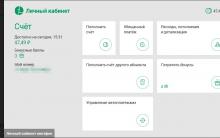

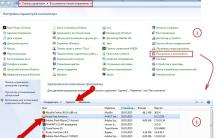





Telefon ekranındaki çizikler nasıl kaldırılır Telefondaki çatlaklardan nasıl kurtulurum
Samsung telefon açılmıyor, ne yapmalı?
Harika fare imleçleri
Windows'u Mac'e üç şekilde yükleme Bootcamp kurulum diskini görmüyor
Tasarım, boyutlar, kontrol elemanları